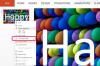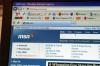Otvorte aplikáciu McAfee AntiVirus Plus, Internet Security alebo Total Protection a potom kliknite na Navigácia možnosť.
Prejdite nadol v Navigačné centrum a potom vyberte Skenovanie v reálnom čase.
Vyberte Vylúčené súbory a potom kliknite na Pridať súbor tlačidlo.
Vyberte spustiteľný súbor aplikácie, ktorú chcete pridať, a potom kliknite Otvorené. Ak chcete napríklad pridať Mozilla Firefox ako dôveryhodnú aplikáciu, prejdite na Mozilla Firefox priečinok, ktorý sa štandardne nachádza pod Programy Súbory alebo Programs Files (x86) priečinok vašej inštalácie systému Windows a potom vyberte Firefox súbor.
Ak chcete uložiť zmeny, ukončite aplikáciu McAfee.
Otvor Navigačné centrum v aplikácii McAfee AntiVirus Plus, Internet Security alebo Total Protection a potom vyberte POŽARNE dvere.
Vyberte Internetové pripojenia pre programy a potom kliknite na Pridať tlačidlo.
Použi Prehľadávať tlačidlo na výber spustiteľného súboru aplikácie. Vyberte Prichádzajúce a odchádzajúce ak chcete aplikácii udeliť úplný prístup cez bránu firewall, alebo vyberte Iba odchádzajúce povoliť iba odchádzajúce prenosy.
Kliknite Uložiť udeliť aplikácii prístup cez bránu firewall McAfee. Ak chcete zabrániť aplikácii pripojiť sa k rizikovým doménam, môžete nastaviť funkciu NetGuard spoločnosti McAfee na zapnuté pred kliknutím Uložiť.
Ak chcete obnoviť aplikáciu v karanténe, prejdite do McAfee Navigation Center a potom kliknite na položku „Položky v karanténe a dôveryhodné položky“. Rozbaľte "Potenciálne nežiaduce programy v karanténe" vyberte aplikáciu a potom kliknite na „Obnoviť“. Pridajte obnovenú aplikáciu do zoznamu vylúčení skenovania v reálnom čase, aby ste zabránili jej označeniu v budúcnosti.
Ak chcete vylúčiť aplikáciu z naplánovaných kontrol, otvorte McAfee Navigation Center a potom kliknite na „Plánované kontroly“. Rozbaliť v sekcii "Vylúčené súbory a priečinky", kliknite na tlačidlo "Pridať priečinok" a potom vyberte inštaláciu aplikácie priečinok.
Ak sa vám pri spustení aplikácie, ktorej dôverujete, zobrazí kontextové varovanie, kliknutím na „Povoliť“ vylúčite aplikáciu z budúcich kontrol v reálnom čase a plánovaných kontrol.
Ako vývojár softvéru môžete upozorniť spoločnosť McAfee, ak bude vaša aplikácia označená ako malvér, vyplnením „Formulára na odoslanie námietky zisťovania“ (odkaz v časti Zdroje).
Vylúčte iba aplikácie, ktorým plne dôverujete.
Informácie v tomto článku sa vzťahujú na McAfee AntiVirus Plus, Internet Security a Total Protection aplikácie, ktoré bežia na McAfee SecurityCenter v 12.8. Môže sa mierne alebo výrazne líšiť od ostatných verzií.